Em uma vista de seção em um documento de peça ou de montagem, o modelo é exibido como se fosse cortado por planos e faces especificados por você para mostrar sua construção interna.
Você pode:
- Selecionar corpos ou componentes a incluir ou excluir nas vistas de seção.
- Ligar e desligar a vista. O estado da vista de seção é mantido, mesmo ao salvar e reabrir o documento.
- Exibir ou ocultar uma tampa de seção. Se você exibir uma tampa de seção, pode escolher se ela será exibida com sua própria cor.
- Selecionar faces, arestas e vértices criados por uma vista de seção.
- Selecione uma ou mais zonas formadas por a caixa delimitadora criada pelos planos ou faces de seção selecionadas a caixa delimitadora do modelo.
- Salvar a vista da seção como uma vista nomeada no documento de peça ou montagem ou como uma vista de anotação para uso em documentos de desenho.
Também é possível criar vistas de seção em desenhos.
Não é possível aplicar uma vista de seção a um corpo de malha.
As listras de zebra não ficam disponíveis em uma vista de seção ativa.
Para criar uma vista de seção:
-
Em um documento de peça ou de montagem, clique em Vista de seção
 (barra de ferramentas Exibir) ou em .
(barra de ferramentas Exibir) ou em .
- No PropertyManager de Vista de seção, em Método de seção, selecione um dos seguintes:
| Opção |
Descrição |
|---|
| Plano |
Defina uma vista de seção selecionando um, dois ou três planos ou faces planares. |
| Por zonas |
Definir uma vista de seção selecionando uma ou mais zonas. Zonas são definidas pela interseção do plano ou da face selecionada e a caixa delimitadora do modelo. Use Por zona para criar de vistas de seção onde várias áreas do modelo são cortadas. |
- No PropertyManager de Vista de seção, em Opção de seção, selecione como o offset da seção é calculado:
- Plano de referência
Os valores são calculados do plano de seção normal para o plano de seção orientado atualmente.
- Plano selecionado
Os valores são calculados do plane de seção normal para o plano selecionado na Seção 1.
-
Em Seção 1, proceda de uma das seguintes formas:
-
Clique em Frontal
 , Superior
, Superior  ou Direita
ou Direita  para especificar o plano da vista de seção e, em seguida, especifique a distância de offset e a rotação.
para especificar o plano da vista de seção e, em seguida, especifique a distância de offset e a rotação. Se o método de seção for Por zona, não será possível inverter a direção da seção.
- Clique em Plano sobre eixo
 para criar uma vista de seção que gira em torno de uma entidade cilíndrica.
para criar uma vista de seção que gira em torno de uma entidade cilíndrica. Plano sobre eixo 
está disponível somente na
Seção 1.
- Para Selecionar aresta ou eixo , selecione um eixo, eixo temporário, furo, ou face ou aresta cilíndrica.
Você não precisa restringir a vista de seção a um ponto secundário, como um vértice. Você pode clicar em
Inverter direção da seção 
para inverter a vista de seção no plano criado.
- Opcionalmente, para Selecionar vértice ou ponto
 , selecione um vértice ou ponto através do qual o plano de vista de seção começa.
, selecione um vértice ou ponto através do qual o plano de vista de seção começa.
- Em Girar plano ao longo do eixo
 , especifique o ângulo de rotação do plano da vista de seção em relação ao eixo, começando pelo vértice ou ponto selecionado. Você também pode arrastar a alça para especificar a rotação.
, especifique o ângulo de rotação do plano da vista de seção em relação ao eixo, começando pelo vértice ou ponto selecionado. Você também pode arrastar a alça para especificar a rotação.
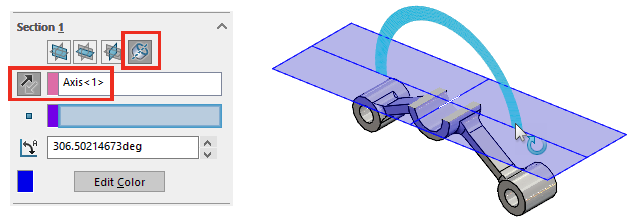
- Para seccionar o modelo com planos e faces adicionais, selecione Seção 2 e Seção 3 e defina as propriedades.
Seção 3 fica indisponível até que Seção 2 tenha sido selecionada.
- Clique em Corpos selecionados ou Componentes selecionados para criar uma vista de seção de uma peça ou montagem, respectivamente.
- Em Componentes selecionados, selecione uma das seguintes opções:
| Opção |
Descrição |
|---|
| Excluir plano de seleção ativado selecionado |
Os corpos ou componentes selecionados não são seccionados. Todos os outros corpos ou componentes são seccionados. |
|
Incluir selecionado
|
Os corpos ou componentes selecionados são seccionados. Outros corpos ou componentes não são seccionados. |
- Selecionar.
Um plano de seleção aparece para ajudá-lo a selecionar os componentes que não estão visíveis no modelo ou na área seccionada. A tríade, no centro do plano de seleção, controla a posição e o ângulo do plano de seleção.
- Arraste a esfera central da tríade para visualizar componentes ocultos.
- Se você selecionou Por zonas no Método de seção, na área de gráficos, selecione uma ou mais zonas de interseção.
- Clique em Visualização de seleção ativada para exibir a somente o gráfico de visualização da seção com base no plano de seção local e os componentes ou corpos que você selecionar.
A Visualização oculta o plano de seção, plano de referência e contornos da face e o plano de seleção.
- Clique em
 .
. Para fazer o modelo retornar à exibição integral, clique novamente em
Vista de seção

.
Para editar a vista de seção, clique com o botão direito na área de gráficos e selecione Propriedades da vista de seção.